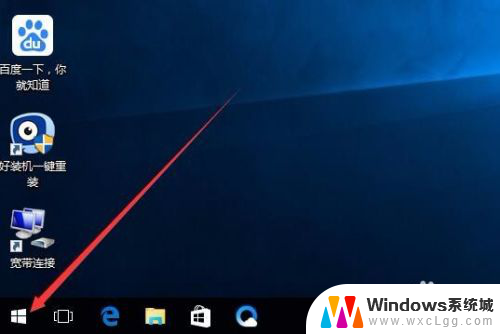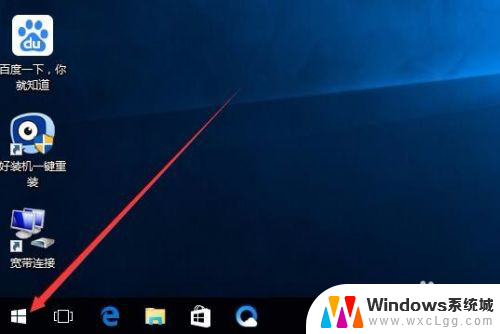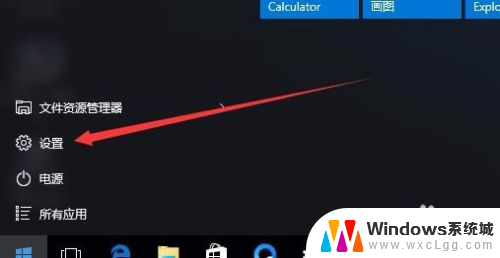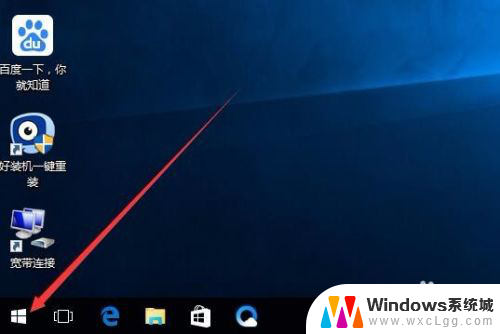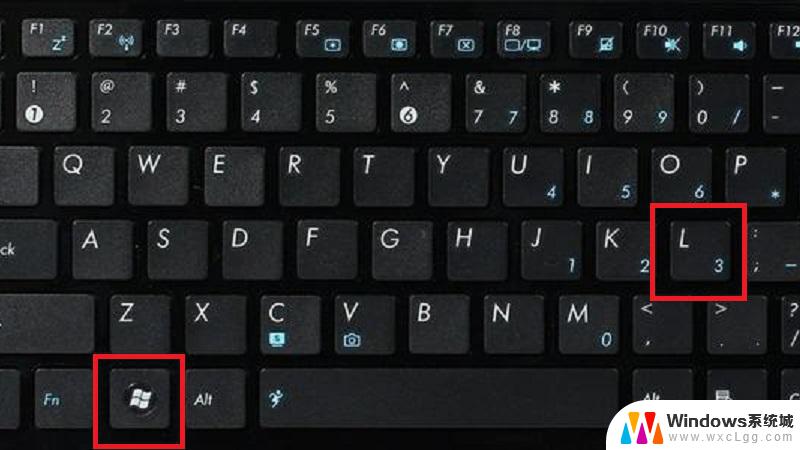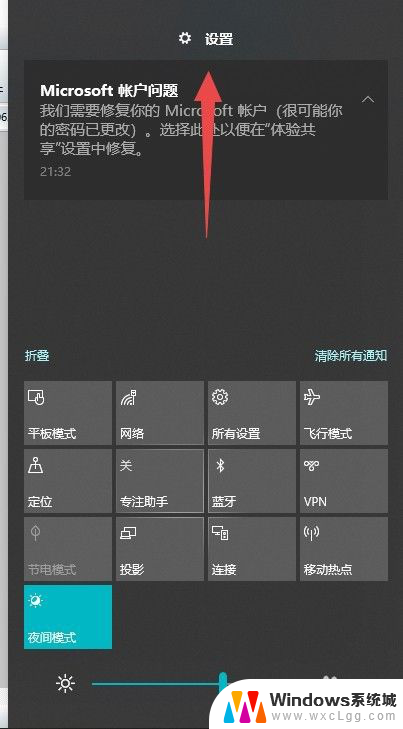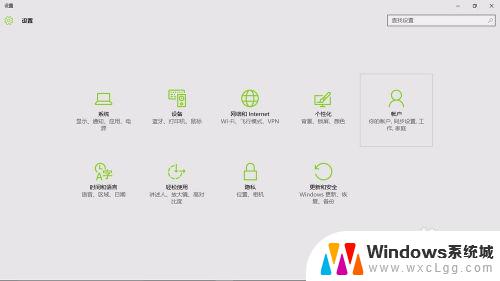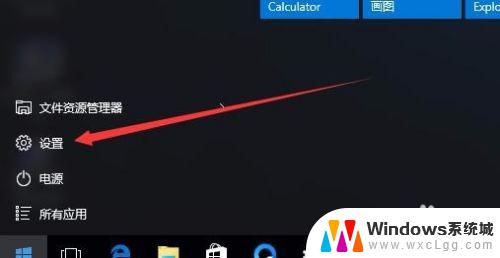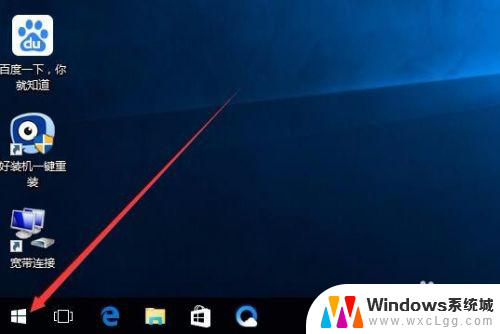win10快捷锁屏键 Win10正式版怎么设置锁屏密码
Win10正式版系统中,设置锁屏密码是一项非常重要的操作,能有效保护个人隐私和数据安全,而快捷锁屏键则是一种方便快捷的操作方式,让用户能够快速锁定屏幕,避免他人未经授权访问。通过简单的设置,用户可以轻松地为自己的Win10系统设定锁屏密码,保障个人信息的安全性。在日常使用中及时设置锁屏密码并熟练使用快捷锁屏键,是维护系统安全的重要步骤之一。
方法如下:
1.方式一:快捷键锁屏
按住键盘上的win+L组合快捷键即可快速锁屏,这种方法方便迅速。不仅适用Windows10还适用Windows XP以上版本。

2.然后,直接会看到锁屏的界面。在锁屏的界面上可以看到时间,日期及关机等信息及图标

3.方式二:手动锁屏
首先,点击windows10左下角的“开始”菜单。如下图所示。

4.在弹出来的界面中,点击最上面的账户名称,如下图所示。
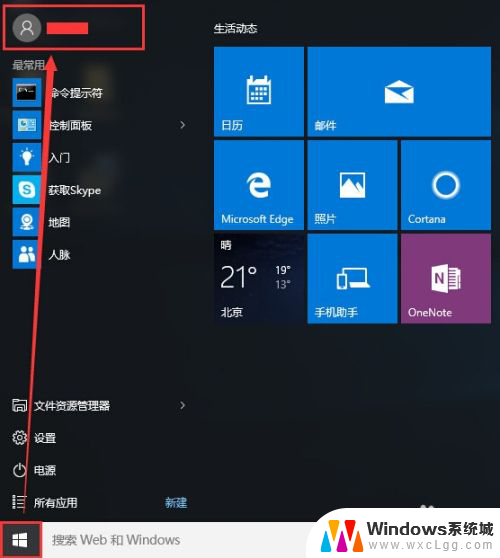
5.在弹出来的列表中选择“锁定”即可,如下图所示。
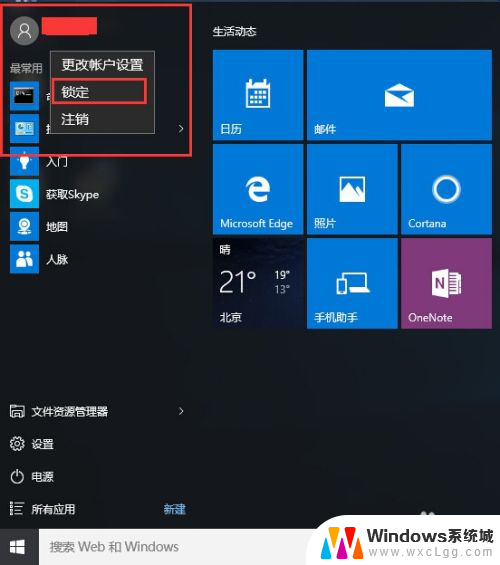
6.最后,也跟快捷键一样实现了锁屏,如下图所示。其实锁屏很简单,熟练掌握快捷键就更简单了。

以上就是win10快捷锁屏键的全部内容,如果还有不清楚的用户可以参考以上步骤进行操作,希望对大家有所帮助。